こんにちは。
どなたか、Photoshopでイラストを描くことに詳しい方に教えていただきたいことがあります。
自分は、Photoshop6.0にてイラストの制作を行っています。
紙に鉛筆で線を描き、それをPhotoshopで塗っていくというやり方で行っています。
詳しい手順は下記を参考にしていただければと思います。
―――――
(1)スキャナにて、解像度300dpi、グレースケールで取り込む。
(2)Photoshop6.0を起動させ、スキャナで取り込んだ画像を開く。
(3)『イメージ』の『モード』にて、『グレースケール』から『RGBカラー』に変更する。
(4)『背景』から『レイヤー0』に変更する。
(5)『イメージ』の『色調補正』の『明るさ・コントラスト』にて、『コントラスト』を50に設定し実行する。
(6)『フィルタ』の『ぼかし』の『ぼかし(ガウス)』にて、『半径』を2.0pixelに設定し実行する。
(7)『フィルタ』の『シャープ』の『アンフシャープマスク』にて、『適用量』を150%、『半径』を4.3pixel、『しきい値』を0に設定し実行する。
(8)『選択範囲』の『色域指定』にて、『指定色域』を『ハイライト』に選択し、『選択範囲』を作る。
(9)選択範囲の部分を『消しゴム』で消す。
(10)黒い実線を作りだしたら、色ごとにレイヤーを作成し、色塗りを行う。
―――――
このようなやり方で、ムラがある鉛筆の線を黒だけのはっきりとした線にさせるという作業を行うのですが、このやり方ですと少しおかしな感じになってしまうので困っています。
このやり方で色塗りを進めて、その画像を縮小したときに、黒だけの線にしたはずなのに、線のところに灰色の部分ができてしまうのです。
画像を参考にしていただけたらと思います。
できたら、縮小してもはっきりと黒いだけの線になるようにしたいのです。
自分のやり方へのアドバイス、別の方法で鉛筆の線をはっきりとさせる方法、自分のやり方で行った後の黒い線への修正のやり方など、を教えていただけたらと思います。
どんなささいなことでもかまいません。
必要な説明も、お知らせしていただければ加筆いたします。
どうかよろしくお願い申し上げます。
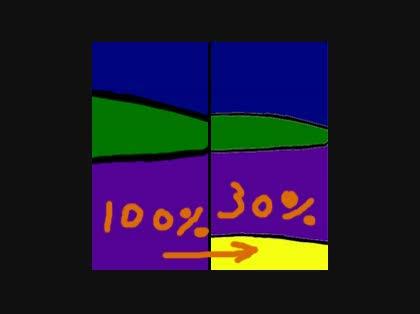
A 回答 (5件)
- 最新から表示
- 回答順に表示
No.5
- 回答日時:
質問者さんは線画を上手く抽出したいと、ということなのですよね?
フォトショップ6をお持ちのことだということなので、私のやり方を。
まずフォトショップのCD-ROMを用意していただいて、『その他ファイル』内の『FFACTORY』フォルダを起動前のPhotoshopプラグインフォルダにコピーしておきます。
フォトショップを起動して、フィルターの中の一番下に『Transparency』という項目がありましたら、問題なくインストール済みになっています。
あとは、
1:線画を取り込む
2:グレースケールからRGBカラーに変更。
3:明るさコントラストにて適当にスキャン時のゴミを飛ばす。(わたしは数字を甘めにしつつ2~3回ほど繰り返してます)
4:残ったゴミを消しゴムツールで完全に除去します。
5:フィルタ→Transparency→Luminosity→Opacityを実行。
6:線画のレイヤーを一番上にして彩色を始める。
ちなみに、透明部分をロックしておくと、線画に色だってつけられちゃいますよ♪
こんな感じです。
実はフォトショップって、最初にインストールされる以外のフィルターが結構CDに入っているんですよね。
参考になりましたら幸いです。
No.4
- 回答日時:
(1)スキャナにて、解像度300dpi、グレースケールで取り込む。
(2)Photoshop6.0を起動させ、スキャナで取り込んだ画像を開く。
(3)『イメージ』>『色調補正』>『トーンカーブ』にて、添付画像のようにZやNみたいな曲線に変更する。
(4)2階調化して、ゴミをとる(えんぴつツール)
(7)→グレースケール→RGBorCMYKにする
(8)黒い部分を選択してレイヤーとして抽出
(9)下のレイヤーに色を塗る
ではいかがでしょう?
大きい画像にする場合は、3、4の間で解像度orサイズを大きくして、レイヤーに分けた後に縮小してください。
そうすると、線にエイリアスが付きますが、白くなりません。
それでも白く見える場合は、レイヤー結合で確認してみて下さい。
表示のバグの問題だけかもしれません。
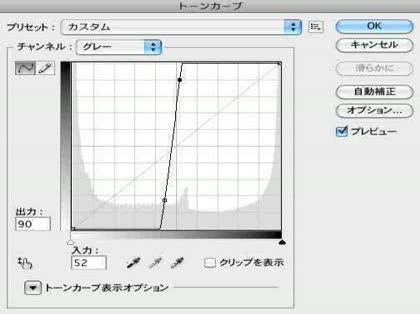
No.3
- 回答日時:
自分ならですが、線画のレイヤーを一番上に持ってきて、そのレイヤーを「乗算」にします。
これだけで少なくとも灰色の部分は下の塗りレイヤーに溶け込むと思います。それから、鉛筆線をクッキリ濃くしたいなら、線画レイヤーをコピーして元の線画レイヤーの上に置いて「乗算」にします。同様に何枚も重ねていくとどんどん濃くなります。
・・・という方法はいかがでしょう。単に濃くするだけならこれで充分な結果は得られると思います。
もし濃くするのと同時にガタガタの線を真っ直ぐ滑らかにしたいのであれば、おそらくその方法ではどうやっても望む結果は得られないのでは。
イラストや絵は「人の感覚を操るもの」であって科学や数値ではないですから、フィルターや効果で出来ることにはやはり限界がありますね。人が美しい・魅力的と思える絵を描くためには、コンピューター任せで一括で加工することを考えるよりも、手でちまちま描いていった方が実は早かったりすることは多いです。そもそも「意地でも鉛筆線を幾何学的に滑らかにすること」が、作品として求められていることなのか?・・ということです。
優れた描き手である程、「機械的な技」ではなく「感性」や「味」を最重要視しているものですし、実際プロでもそこまで神経質に「整然とした線」だけにこだわっている人はいないです。線を少々いじったところで「いまいちな絵」が「魅力的な絵」になったりしないことは、優れた描き手であればある程よく理解しているのだと思います。
・・・絵描きとしての基本的な姿勢として、こういったことを意識してみた方がいいかもしれません。何を大事にして、何を削るか・・・そういった取捨選択が上手いのもまさしく才能です。
No.2
- 回答日時:
30%に縮小した画像は、縮小「表示」した時のキャプチャですか?
その場合、100%で灰色部分がないのなら、30%にした時に見える灰色は「仕様」だと思います。
ソフトの性能の問題で、30%表示がキレイに出来ないだけです。
縮小表示ではなく、画像解像度の所で30%の大きさに縮小してもそうなるのであれば、100%の表示の不具合だと思います。
表示の問題であれば、フォトショでキレイに見える縮小率は、確か33.3%だった気がします。
ナビゲーター(情報)の所に拡大・縮小のバーがあって、左に△が2つのマークがありませんか?
それを押せばキレイに見える縮小率で表示されます。
あとは、確実じゃないですが、画像を統合するとキレイに見えることもあります。
完成して統合して、画像解像度の所で任意の大きさにして、それを100%表示で見ても灰色が見えるようであれば、何か工夫しないとダメだと思います。
ちなみに、わたしが鉛筆線をくっきり黒にしたい時は、
1)グレースケール600dpiでスキャン
2)明度・コントラストの項目で、まずは明度のみを+10を3回(1度に+30はNG)、次にコントラストを+10を3~4回(3回で薄い場合は4回)
明度を+して、紙の色が白になればOKなので、必ず3回やる必要はないです。コントラストも同様で、黒い部分が黒になればOK。
3)グレースケールからモノクロ2階調へ。50%で白黒に分ける…みたいな項目を選びます。
4)グレースケールに戻す。
これで黒の線になります。
ただ、鉛筆で薄すぎる部分があると飛びます。
その場合は事前にコンビニ等でコピー(写真モードではなく文字モードで)すると上手くいくこともあります。
その後、白い部分を透明にするのは、わたしはそういうことが出来るソフトを使ってしまうので分かりませんが、モノクロ2階調にした段階で理論上は白or黒のみになっているので、グレースケールの状態で背景をレイヤーに複製して、白部分を選択→消去で上手くいくかもしれません。
あとは、線画レイヤーを乗算モードにして1番上にするのも手です。
わかりにくかったらすみません;
最終的にRGBで解像度いくつの画像を作りたいのですか?
グレースケールの方が粗いので、RGBで300dpiの画像を作りたいのであれば、スキャンする時に600dpiくらいあると安心だと思います。
web上に表示させるためで、72dpiにしてしまうのであれば300dpiで取り込んで作業しても問題はないと思います。
仕上がりを見て、調整してみてくださいね。
No.1
- 回答日時:
そりゃ灰色の部分が残るのだから当然でしょう。
どうしても白黒に分けたいのでしたら、「二値化」しましょう。
あるいは、(9) の消しゴムで消した後に範囲を反転させて全体を黒く塗りつぶす。
…自分なら線の修正を兼ねて新規レイヤーに実線を引き直しますけどね。
そのため取り込み前の下絵は細かく書かない。
お探しのQ&Aが見つからない時は、教えて!gooで質問しましょう!
似たような質問が見つかりました
- フリーソフト GIMPの使い方 1 2022/07/11 13:52
- Photoshop(フォトショップ) Photoshopの画像が重すぎるので軽くしたいです 7 2022/05/13 20:13
- HTML・CSS svgクリップパスの応用コーディング方法 2 2022/04/09 09:07
- Visual Basic(VBA) PowerPoint VBA で画像の鮮明度を変更する方法がわかりません 2 2023/03/24 13:34
- Illustrator(イラストレーター) Illustrator アンカーポイント選択について 3 2023/01/30 12:31
- 美術・アート トレパク疑惑をかけられにくくするには ここ最近いわゆるトレパク警察のいいがかりがが厳しくなったようで 1 2023/08/21 09:59
- Excel(エクセル) EXCELのグラフを画像(JPG形式)で保存、通常実行がうまく行かない。ステップインはうまく行く 3 2022/08/30 12:06
- Photoshop(フォトショップ) Photoshopだと長方形ツールを使っても色が出ません。というか、レイヤーに表示されてすらいません 1 2022/08/06 23:31
- その他(クラウドサービス・オンラインストレージ) Googleカレンダーの予定の色を変えたい、文字色を変えたい。 1 2022/10/18 21:43
- Illustrator(イラストレーター) イラストレーター(イラレ)で書き出した画像が荒れます… 3 2022/05/19 17:30
おすすめ情報
デイリーランキングこのカテゴリの人気デイリーQ&Aランキング
-
教科書などに初めから書いてあ...
-
ノートPC探してます。イラスト...
-
プログラマー向けのノートパソ...
-
消しゴムがくっついて、跡が取...
-
分子量とマーカー移動度の片対...
-
CDやDVDに書くマジックペン
-
障害者手帳を無くしてしまいま...
-
自作パソコンから既製品に買い...
-
ノートPCは持ち運べないと意味...
-
内容証明郵便内の文書に太字を...
-
日頃、感じる不便なものってあ...
-
リールの紐が切れてしまったの...
-
ネットワークが検出できません
-
ハンゲームって無料ですよね??
-
PCモニターでXBOX360
-
名刺サイズの黒い台紙を探して...
-
家計簿のページを印刷したい
-
デイトレードにおすすめのパソ...
-
ノートPCのスペック、あなた...
-
パソコンで絵を描くにはどんな...
マンスリーランキングこのカテゴリの人気マンスリーQ&Aランキング
-
書いたり消したりできるラミネ...
-
教科書などに初めから書いてあ...
-
CDやDVDに書くマジックペン
-
大学を平日一日休んで運転免許...
-
Excel:任意の列だけCSV形式で...
-
消しゴムがくっついて、跡が取...
-
「覚書」、「メモ」、「備忘録...
-
両面印刷するとき裏表とも罫線...
-
Windows10で、拡張子が.pyのフ...
-
VBAでメモ帳にコピペをしたいの...
-
日頃、感じる不便なものってあ...
-
色鉛筆の箱の修理について
-
Wordで 文字の一部にモザイクを...
-
メモ帳のテキストがいつのまに...
-
ぺたろうの代わりが欲しい パソ...
-
「筆記用具」という言葉はノー...
-
メモ帳でタブ幅の設定はできる...
-
字が下手すぎて祝儀袋を持って...
-
PCの画面上に文字や線を引ける...
-
プロジェクタだと動画が映らない
おすすめ情報
